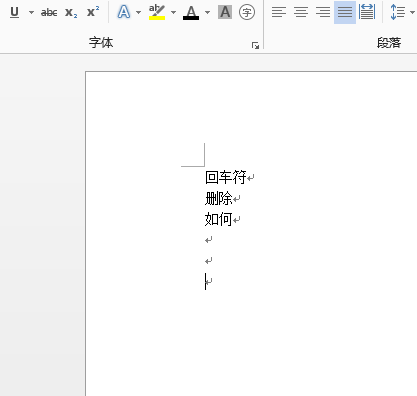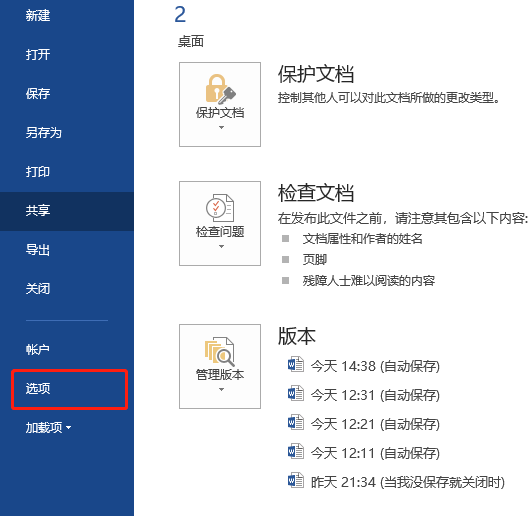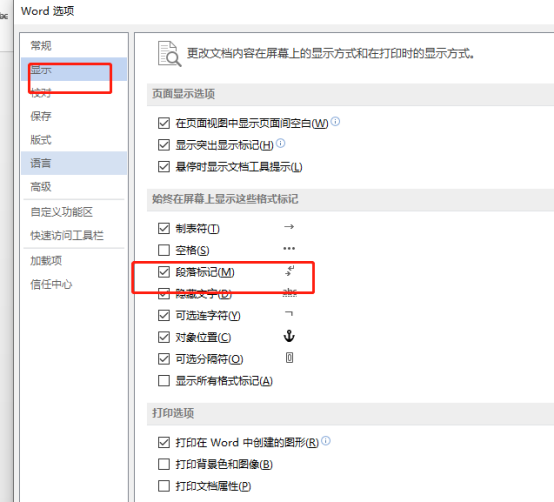PHP エディター Yuzai が Word 2013 を使用している場合、改行記号を削除する必要がある場合があり、文書の形式に影響を与える可能性があります。 Word 2013 では、復帰記号を削除する方法は非常に簡単で、replace 関数を使用することで簡単に実現できます。次に、Word 2013 で改行記号を削除して文書形式をより明確できれいにする方法を詳しく紹介します。
まず、Word 2013 ドキュメントを開き、テキスト コンテンツを入力します。次の図に示すように、各行の先頭と末尾に復帰記号が表示されることに注意してください:

2. 上記の復帰文字を非表示にします。 . 次の操作を実行する必要があります。文書の左上隅にある[ファイル]をクリックします。

#3. クリックすると新しいインターフェースが表示されますので、左側の多数のオプションの中から[オプション]をクリックします。以下の図に示すように:

4. このとき、Word のオプション インターフェイスが表示されますので、[表示] をクリックします。 [段落記号]、このオプションは既定でオンになっており、Word では既定で段落記号と改行が表示されます。この小さな四角の中に小さなチェックマークが表示されますが、マウスでクリックすると小さなチェックマークが消えますので、最後に[OK]をクリックしてチェックを外せば完了です。

#5. Word 文書に戻ると、復帰記号が消え、インターフェースが非常にすっきりしていることがわかります。

word2013で改行記号を消す方法はとても簡単なので、表示を戻す方法も自然と分かりますよね。同じ手順に従って、段落記号を再確認します。 ###
以上がWord2013で改行記号を削除する方法の詳細内容です。詳細については、PHP 中国語 Web サイトの他の関連記事を参照してください。